Comment ajouter votre équipe
- Après avoir créé l'équipe, vous cliquez sur le ">” comme indiqué ci-dessous, et vous pouvez commencer à inviter les membres de votre équipe.
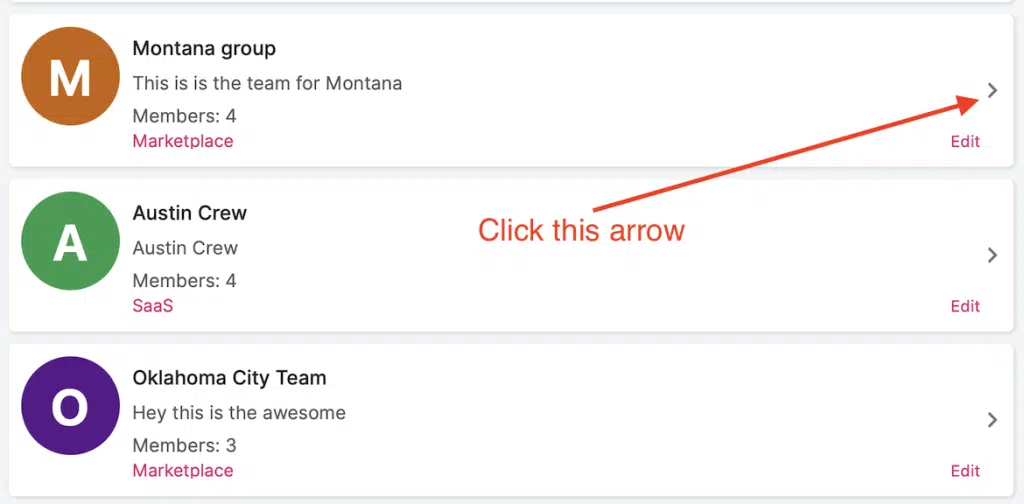
- Commencez à ajouter un membre de l'équipe et à définir l'autorisation** en fonction de l'accès. Saisissez son adresse e-mail et sélectionnez son type d'autorisation.
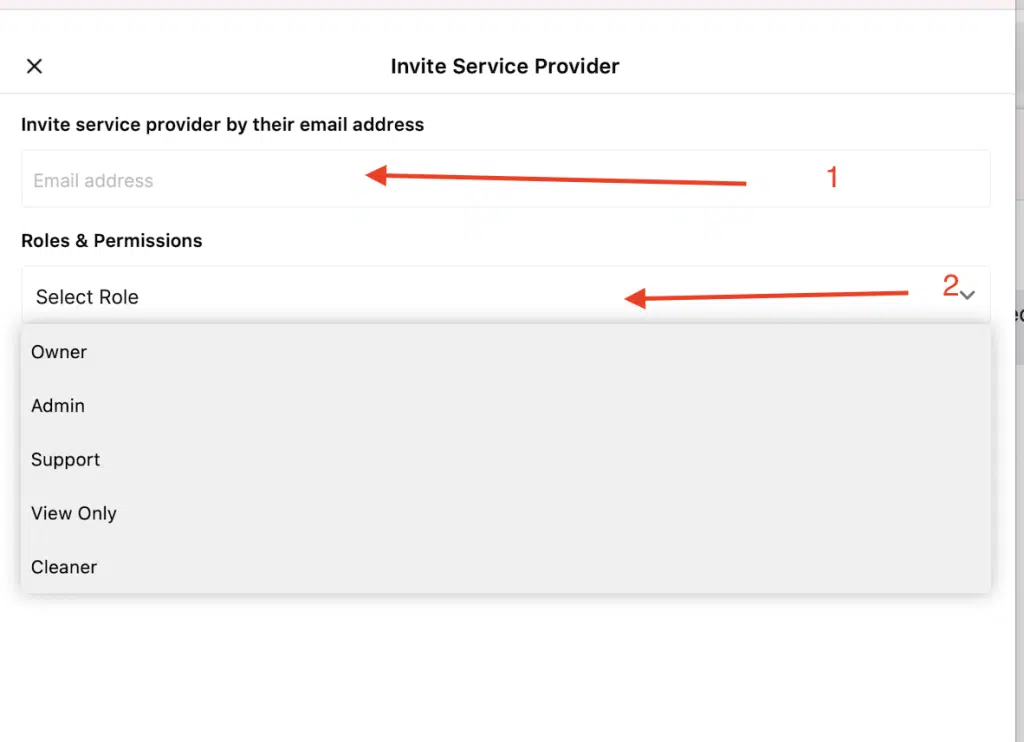
- L'équipe recevra un email à accepter avant d'accéder à votre compte.
* Marché c'est quand vous voulez utiliser les nettoyants vérifiés de Cleanster, et SaaS est si vous voulez apporter vos propres nettoyants
** Les autorisations sont réparties comme suit :
1. Propriétaire : cet utilisateur a la capacité de tout faire en tant qu'utilisateur principal et peut également supprimer d'autres propriétaires.
2. Admin : l'administrateur peut tout faire en tant que propriétaire, sauf supprimer un autre propriétaire
3. Assistance : l'assistance peut tout faire en tant qu'administrateur, mais est limitée aux activités non transactionnelles telles que le paiement.
4. Afficher uniquement : il s'agit d'utilisateurs uniquement autorisés à afficher les activités du compte
5. Nettoyeur : C'est pour inviter vos propres nettoyeurs
